xmanager怎样连接linux图形界面
Posted
tags:
篇首语:本文由小常识网(cha138.com)小编为大家整理,主要介绍了xmanager怎样连接linux图形界面相关的知识,希望对你有一定的参考价值。
1、首先需要打开xmanager的文件目录,找到xbrowser打开。
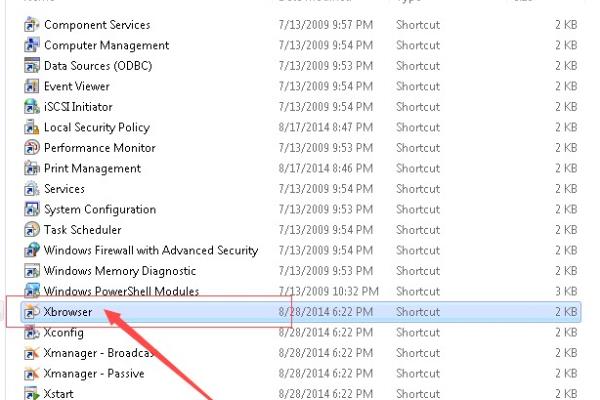
2、打开后点击新建按钮创建一个新的连接。
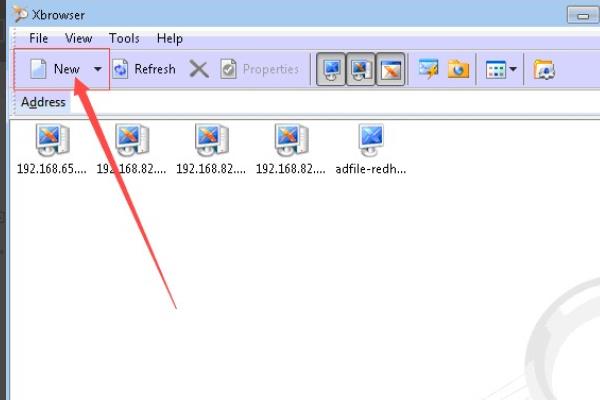
3、在弹出的窗口中选择XDMCP项,如图所示点击下一步继续。
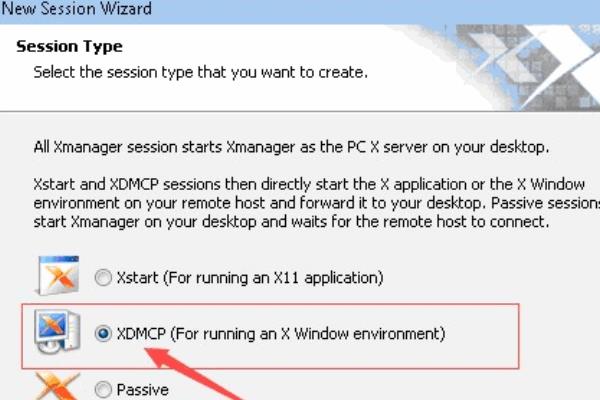
4、在如图所示中输入要访问系统的IP地址,其他的选项默认就可以了,点击下一步。

5、然后在创建完成后双击打开如图所示的图标输入用户名和密码就可以登陆要访问的系统了。
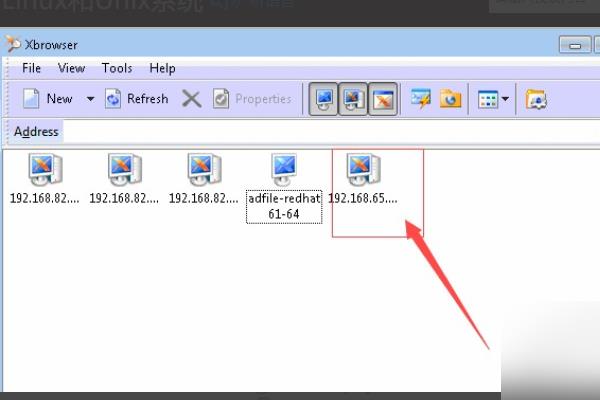
6、如下图所示,连接上服务器后,可以进行各种操作了。

前提:#xdpyinfo ---通过xmanager的shell执行以下该命令,name of display: localhost:10.0看一下ip后边的10.0(127.0.0.1:10.0)
方法一:使用xmanager的xmanager-passive
注意:本地windows防火墙一定要关闭,或者加入177端口
1》启动:xmanager-passive
2》root用户登陆:
#vi .bash_profile
export DISPLAY=cilent_ip:0.0 ---客户端windows的ip地址
#xclock ---可以使用这个命令测试一下
如果是应用程序图像化安装:
1、#gnome-session或者startkde----这两个命令都可以启动一个桌面,在桌面中启动应用程序
2、#./runller ----也可以直接调用应用程序安装
方法二:使用xmanager的Xbrower--》XDMCP远程桌面
注意:本地windows防火墙一定要关闭,或者加入177端口
1》修改:/etc/inittab --》启动模式改为图形启动:5
2》修改:/etc/gdm/custom.conf --》
[xdmcp]
enable=1
port=177
3》修改:/etc/X11/xdm/Xaccess --》* # any host can get a login window
4》修改:/etc/X11/xdm/xdm-config --》DisplayManager.requestPort:0 前面加!号注释掉此行,这步必须做,然后xmanager就可以自动认出
5》linux启动xdm服务 --》# xdm 启动xdm服务,启动177端口,这一步最重要
# netstat -antup | grep 177 --测试开启
udp 0 0 :::177 :::* 4591/xdm
自动启动xdm,那么请在/etc/rc.d/rc.local文件尾部加入下边xdm的路径
# which xdm
/usr/bin/xdm本回答被提问者和网友采纳 参考技术B
对于习惯实体化的用户来说还是界面化用着比较习惯,所以这就涉及到如何使用xmanager启动Linux上的图形界面程序,具体方法如下:
1、首先下载xmanager并安装;
2、打开xmanager,启动xstart,按提示输入:主机IP,协议,用户名,命令,完成后点击“保存”,接着点击“运行”,运行xmanager;

图1:填写完整对话
3、 以Vinca(刚刚填写的用户名)用户登录Linux系统,然后,在用户的目录下找到文件.bash_profile或profile,用vi对其进行编辑,加入下列命令:
DISPLAY=192.168.35.125:0.0;export DISPLAY
完成后,保存文件.bash_profile,并退出。
4、如果只想临时在客户端用一下图形界面,无需进行第3步,直接在xterm界面的命令行中输入:
export DISPLAY=192.168.35.125:0.0
然后就可以在命令行中运行图形界面程序了
5、 测试,运行netca(数据库相关服务),应该出现图形界面
注:192.168.35.125是自己客户端的IP地址
到这里,连接Linux图形界面的方法就介绍完了,更多使用技巧可以关注Xmanager中文官网
Xmanager远程连接Linux服务器图形界面
序列号:101210-450789-147200
1.在 /etc/inittab -- init进程的主配置文件 把默认级别改為 5 :
id:5:initdefault: #意思是从图形界面启动
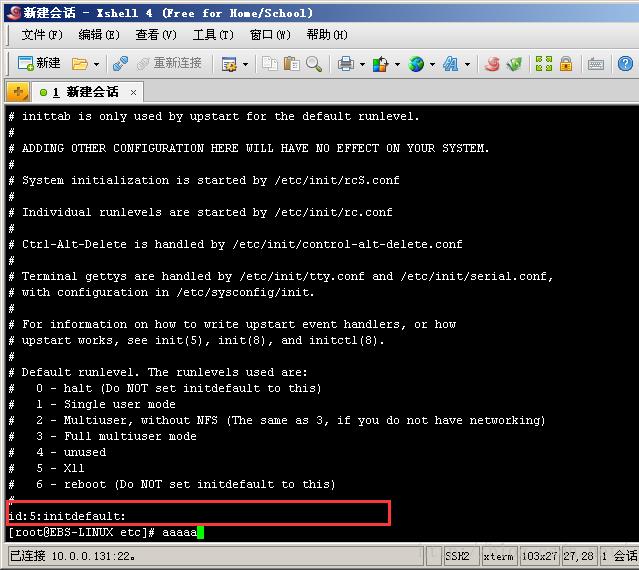
2.在/etc/gdm/custom.conf--GNOME的自定义配置文件
在[xdmcp] 一项中加入
Enable=true
在[security] 一项中加入
AllowRemoteRoot=true #允许root登录
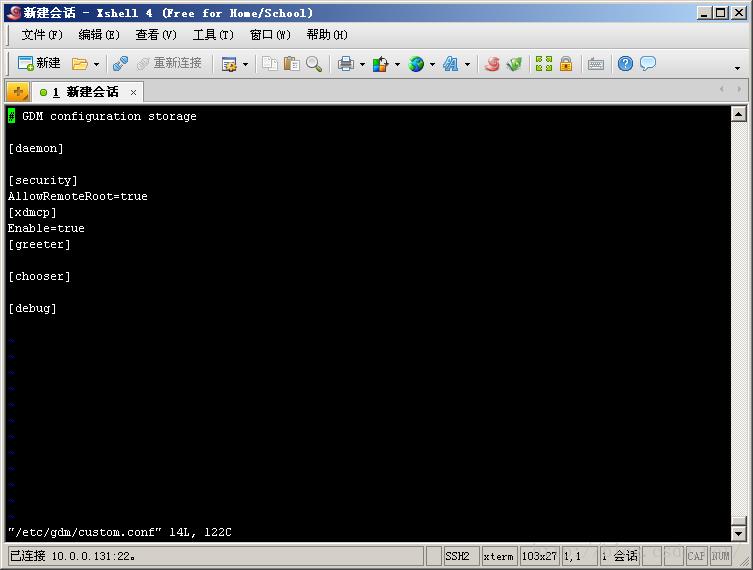
3.重启linux 服务器
reboot
4.关闭防火墙
service iptables stop
5.由于xdmcp服务默认使用udp177端口,所以要查看xdmcp服务是否已启动
netstat -antpu | grep 177
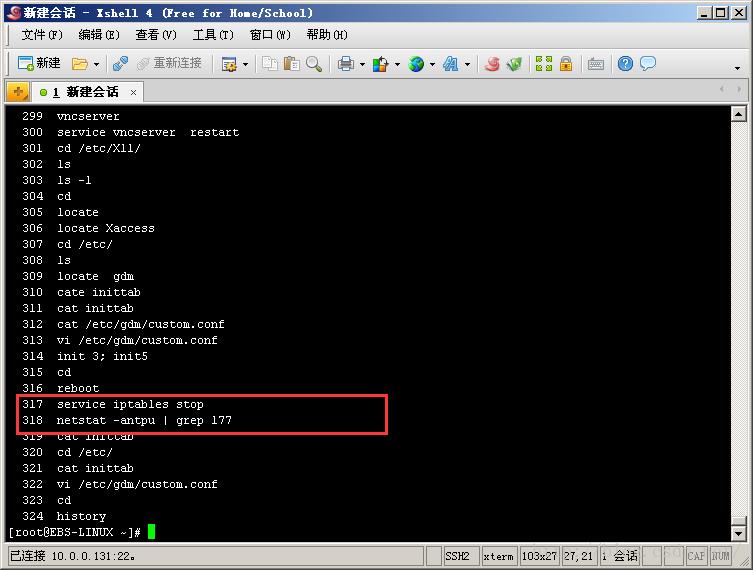
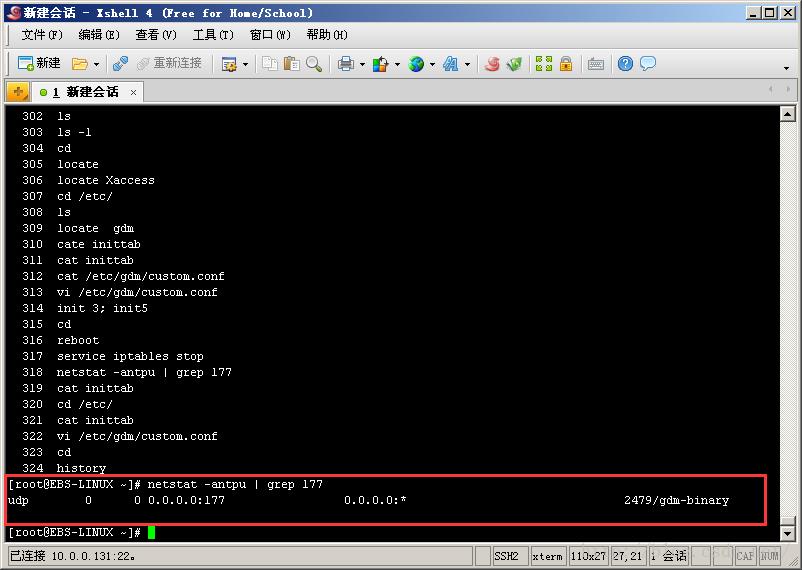
6.打开Xmanager,点击Xbrowser,ok
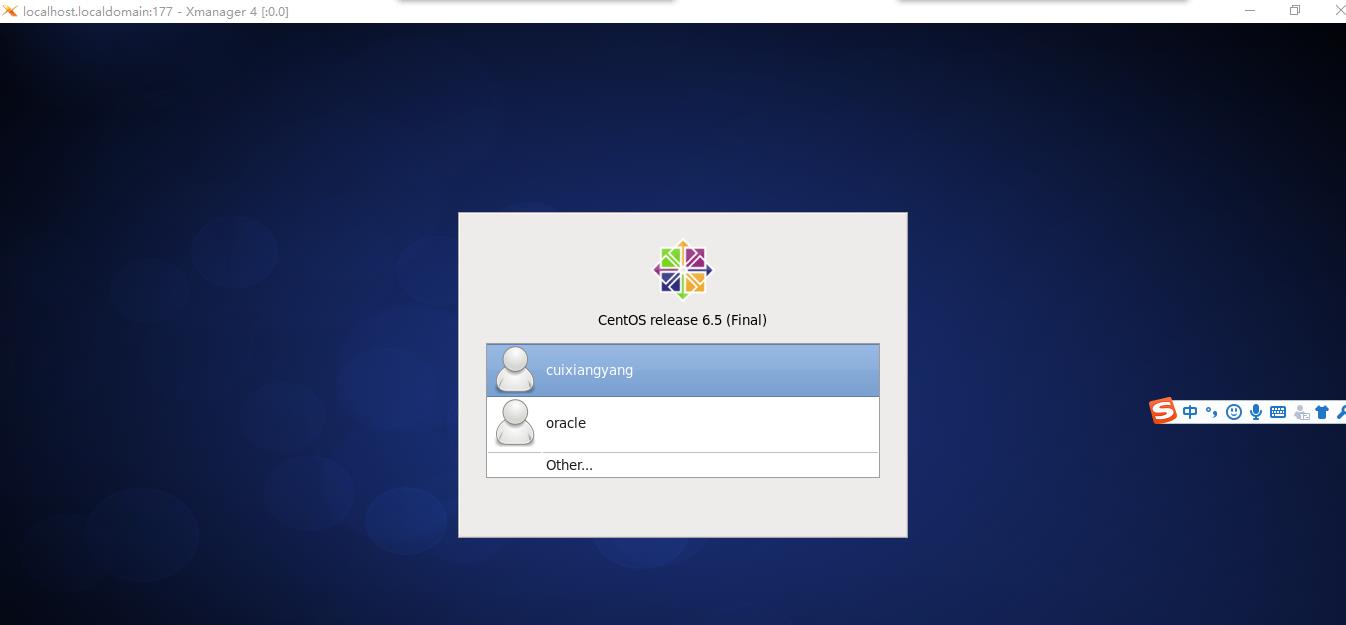
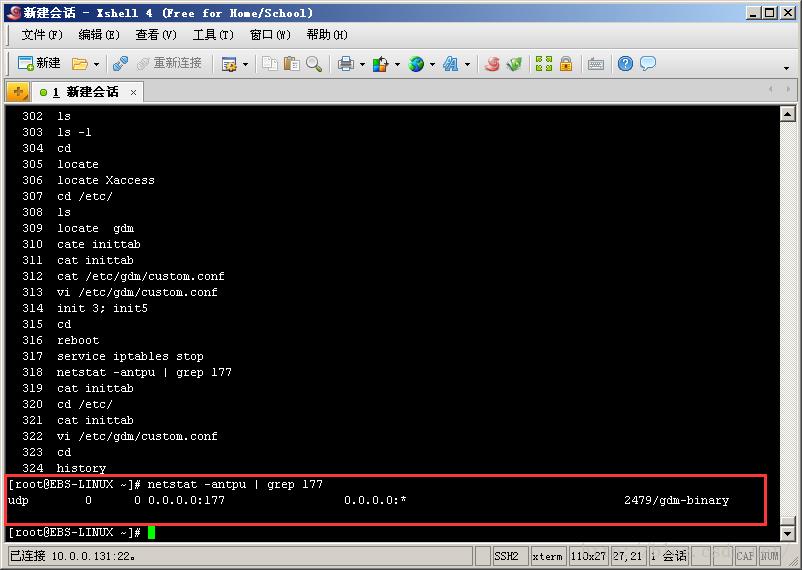
以上是关于xmanager怎样连接linux图形界面的主要内容,如果未能解决你的问题,请参考以下文章